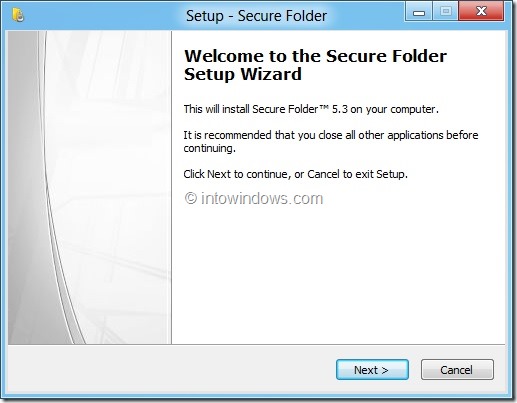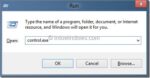Proteger arquivos e pastas confidenciais em um PC com uma senha forte é muito importante para manter seus dados importantes protegidos de outras pessoas. Infelizmente, o Windows 8 não permite que você proteja um arquivo ou pasta com uma senha. Mas, felizmente, existem algumas ferramentas gratuitas fantásticas disponíveis para proteger pastas no Windows 8 PC com uma senha.
Pasta Segura é o software gratuito ideal para proteger seus arquivos e pastas no sistema operacional Windows 8. A ferramenta também oferece proteção de criptografia AES de 256 bits.
Como usar a Pasta Segura para proteger pastas com senha no Windows 8:
Passo 1: Baixe a Pasta Segura de aqui. O arquivo de configuração da Pasta Segura vem em um arquivo zip. Então, você precisa descompactar o pacote primeiro com a ajuda do recurso de extração nativa disponível no Windows 8. Você também pode usar o 7-Zip (gratuito) ou qualquer outro utilitário para este trabalho.
Uma vez extraído, clique duas vezes no arquivo de configuração e siga as instruções na tela para concluir a instalação.
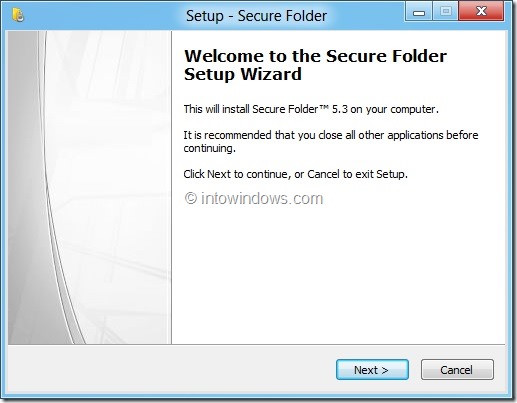
Passo 2: Clique duas vezes no atalho Secure Folder na área de trabalho ou procure a entrada Secure Folder na tela inicial para iniciá-la.
Etapa 3: Na primeira execução, você será solicitado a inserir uma nova senha, ID de e-mail e uma dica para a senha. O ID de e-mail pode ser usado quando você esquecer sua senha para recuperá-la. Feito isso, clique Definir botão para salvar a senha e a dica de senha.
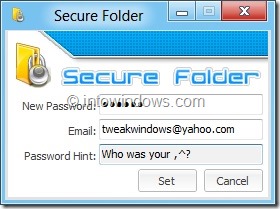
Passo 4: Para proteger uma pasta com senha, clique em Adicionar botão para navegar até a pasta que você deseja proteger com a senha. Ao selecionar uma pasta, a Pasta Segura exibirá três opções para proteger a pasta: Bloquear, Ocultar e Criptografar. Você pode escolher qualquer um, dois ou todos os três modos para proteger a pasta selecionada.
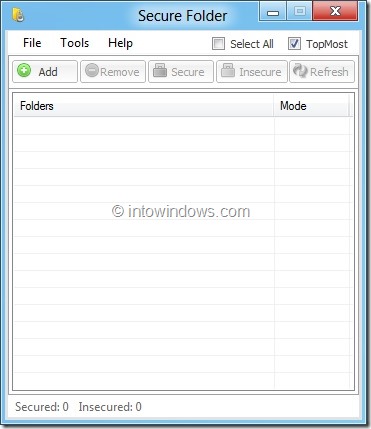
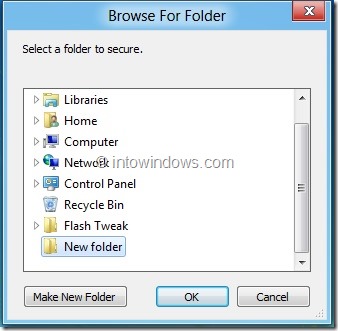
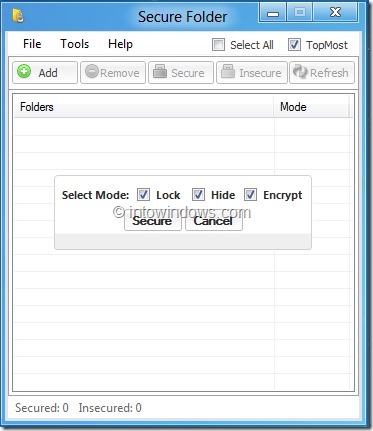
Uma vez bloqueado, você pode minimizar a Pasta Segura para a área de notificação (bandeja do sistema) ou fechar a Pasta Segura. Recomendamos a opção Bloquear e sair (encontrada no menu Arquivo), pois esta opção bloqueia todas as pastas desbloqueadas antes de fechar a Pasta Segura.
Etapa 5: Para desbloquear uma pasta, inicie o programa Secure Folder, digite a senha, selecione a pasta que deseja desbloquear e clique em Inseguro botão. Usar Remover botão para remover uma pasta da proteção de Pasta Segura.
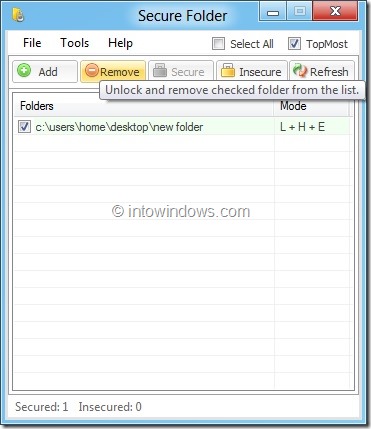
Além dos recursos mencionados acima, ele também oferece opções para ocultar uma ou mais unidades de Meu Computador e do Windows Explorer. A opção Privacy Sweep limpa o histórico de documentos recentes, a caixa de diálogo Executar, a área de transferência, a caixa de diálogo abrir/salvar, a pasta temporária e o log de eventos com um clique do mouse.
O recurso Secure Delete também está disponível se você deseja excluir permanentemente um arquivo do seu PC.
Hashtags: #Como #proteger #pastas #senha #Windows
FONTE
Nota: Este conteúdo foi traduzido do Inglês para português (auto)
Pode conter erros de tradução
Olá, se tiver algum erro de tradução (AUTO), falta de link para download etc…
Veja na FONTE até ser revisado o conteúdo.
Status (Ok Até agora)
Se tiver algum erro coloque nos comentários